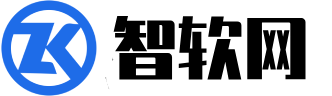重新启动你的电脑是你每天要做的最普通的事情之一。Windows11 或者几乎所有的电脑。它可以应用一个新的更新,比如Windows11版本24H2,这是安装一个新的应用程序或驱动程序后需要的,或者甚至在设置应用程序中更改某些选项。
通常,你可以从”开始”菜单上重新启动你的电脑,但如果你喜欢更简单的东西,也可以只使用键盘重新启动。如果你的鼠标突然停止工作,这也是很有用的,你在电脑上只剩下键盘了。
如何使用ALT+F4重新启动电脑
在所有现代版的窗口上,包括Windows10,Windows11,甚至Windows8.1,你可以使用键盘快捷键重新启动你的个人电脑。以下是该怎么做:
1、关闭(或最小化)你可能打开的任何应用程序,直到你只看到桌面。你可以按Win+D直接进入桌面。
2、按住ALT+F4键盘上的按钮。
3、在弹出窗口显示关闭窗户,使用键盘上的箭头键,直到重新启动选择出现。

4、按住Enter键确认重新启动
不会有额外的对话框。你的电脑会立即重新启动。然后你将被带回到Windows登录屏幕,并最终回到您的桌面。
如何使用快速链接菜单重新启动电脑
如果你不想首先关闭或最小化每个应用程序,有另一种方法可以使用Windows11中所谓的快速链接菜单。以下是如何:
1、按住Win+X键盘上的按钮。
2、按住U在你的键盘上(打开 关闭或退出 小菜单)。
3、按住R键盘上的按钮(选择) 重新启动 )。

或者,在打开快速链接菜单后,您可以使用箭头键来选择重新启动选项。
这将触发重新启动,而不需要任何其他必要的操作,你的电脑重新启动,将带你回到一个新的桌面。
重新启动你的电脑唱运行对话框
用键盘重新启动你的电脑的另一个非常简单的方法是使用运行对话框,按照这些步骤:
1、按住Windows+R启动运行对话框
2、输入以下文本,然后按下确定:
shutdown -r -t 0完成之后将立即重新启动你的电脑,你还可以在命令提示符中输入此命令。
如何使用键盘重新启动Mac
如果你没有Windows电脑,而是使用Mac,那么有一种更简单的方法可以仅使用键盘来重启你的电脑。只需按住键盘上的Control+Command+电源/弹出/Touch ID按钮,直到Mac重启为止。
需要注意,这个快捷键会直接重启你的电脑,不会有任何进一步的提示,所以请确保你已经保存了工作。
使用键盘重启电脑可能不是最直观的操作方式,但如果你的鼠标无法正常工作,或者由于某种原因无法使用鼠标,这确实会让事情变得更简单。这些方法在没有鼠标的情况下都能很好地完成任务,甚至即使你有鼠标,有时候使用键盘操作可能会更快。